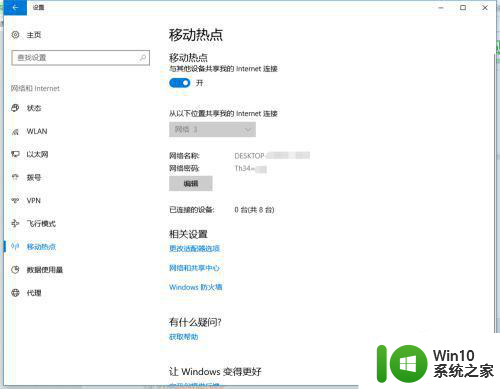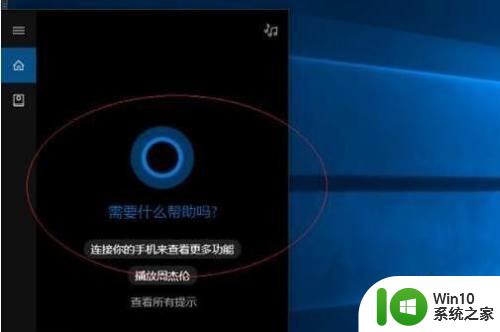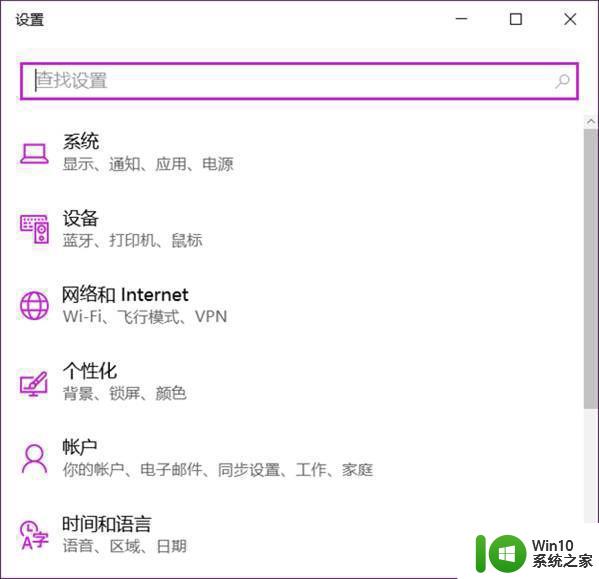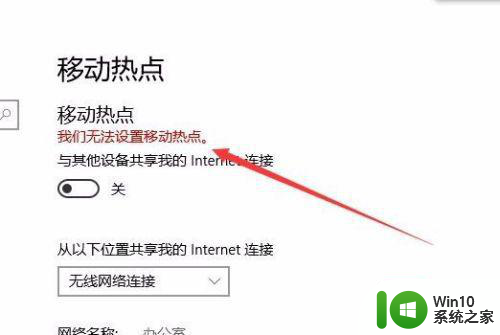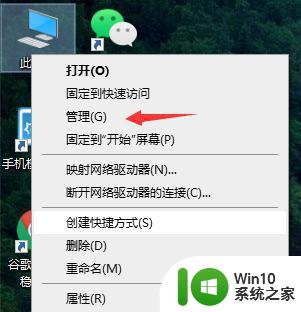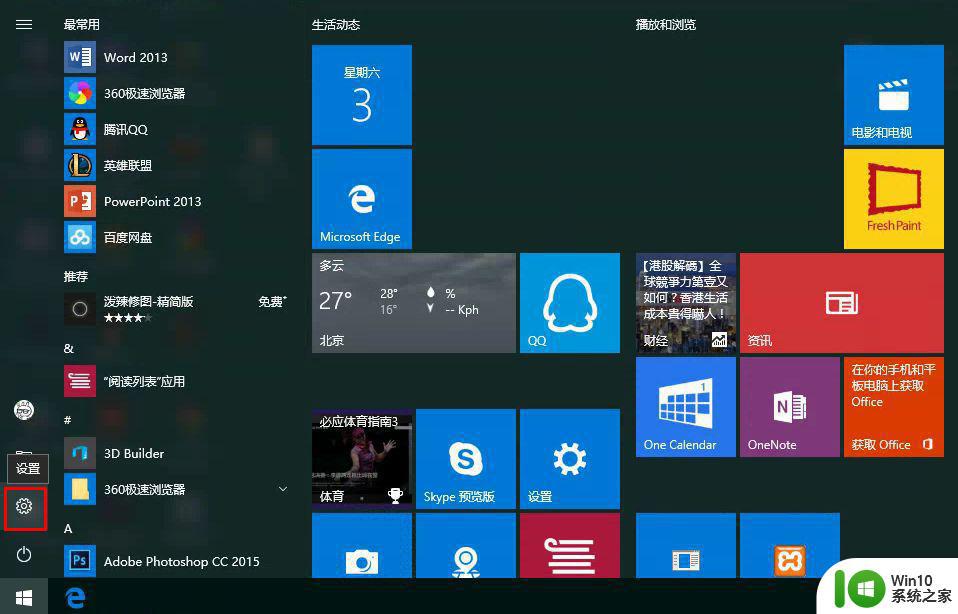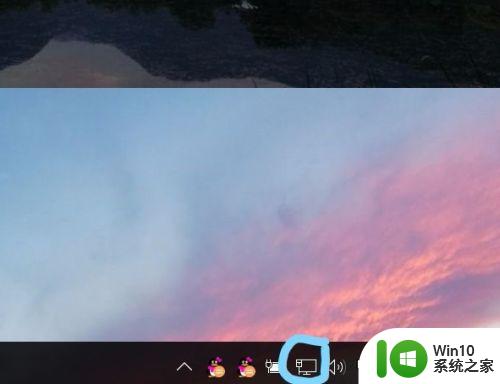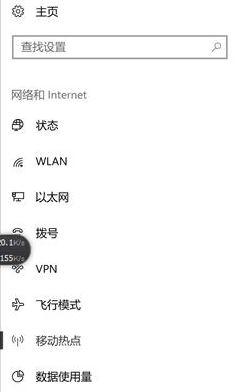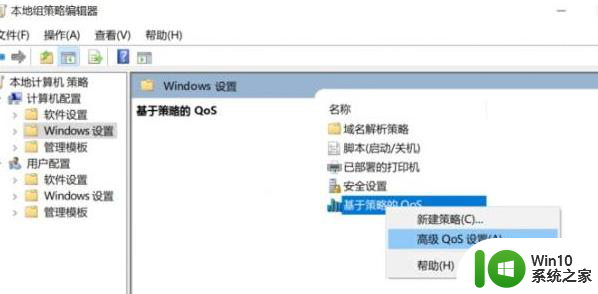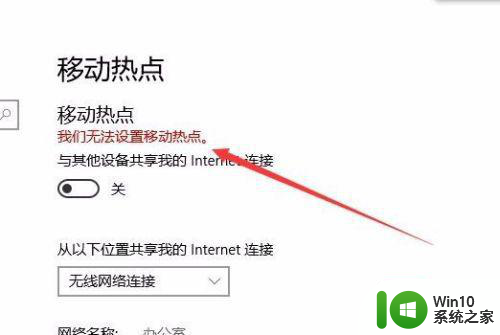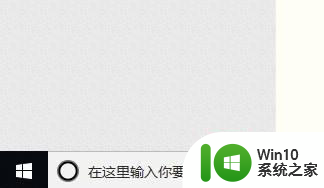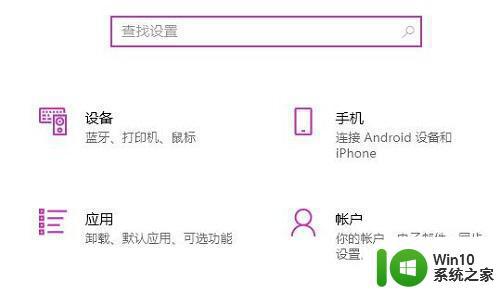Win10笔记本开启个人热点的详细步骤 笔记本win10没联网的时候怎么开启个人热点
更新时间:2023-02-13 11:04:23作者:xiaoliu
现在笔记本电脑基本自带有无线网卡,可以轻松在笔记本上创建个人热点,把网络共享给其它设备使用。如果在没联网的情况下怎么开启个人热点?许多新手用户还不会操作,针对此疑问,现在就来分享笔记本win10没联网的时候怎么开启个人热点,有需要的一起来学习。
1、打开开始菜单。

2、在开始菜单中打开“设置”。
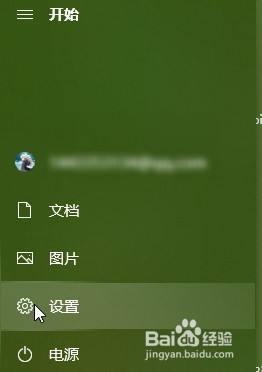
3、在设置中找到“网络和Internet”。
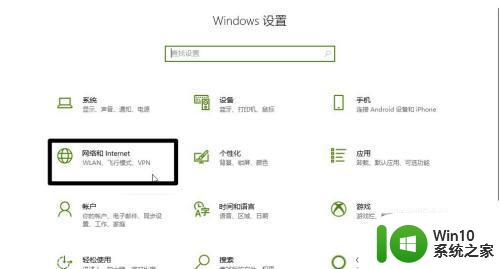
4、点击“移动热点”选项。
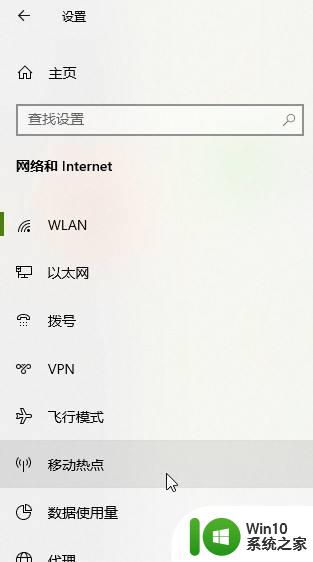
5、将移动热点开启即可。
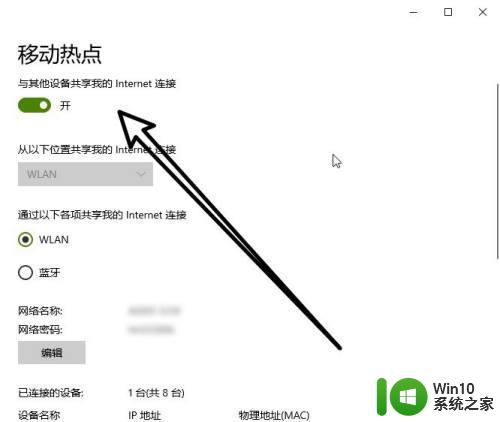
以上方法轻松开启Win10笔记本个人热点,不需要借助什么软件,简单操作一下即可,开启个人热点之后就可以共享给其他设备使用了。